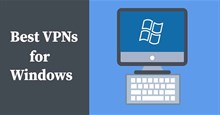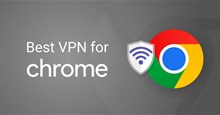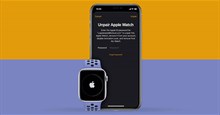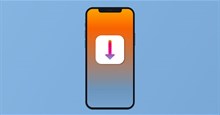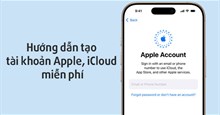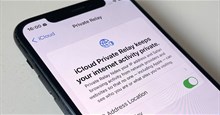Cách thiết lập và sử dụng 1.1.1.1 DNS trên điện thoại
Dịch vụ DNS của Cloudflare - 1.1.1.1, được tuyên bố đây là dịch vụ DNS nhanh nhất và ưu tiên quyền riêng tư của người dùng. Mặc dù các lựa chọn thay thế như Google DNS và OpenDNS đã tồn tại từ lâu nhưng Cloudflare chủ yếu tập trung vào vấn đề quyền riêng tư.
Được xây dựng với sự hợp tác giữa Cloudflare và APNIC, dịch vụ DNS 1.1.1.1 hỗ trợ cả DNS-over-TLS và DNS-over-HTTPS để tăng cường bảo mật. DNS của Cloudflare hiện được xếp hạng nhanh nhất với thời gian phản hồi toàn cầu là 14 mili giây, so với 20 mili giây đối với OpenDNS và 34 mili giây đối với Google DNS.
Cloudflare DNS sử dụng 1.1.1.1 và 1.0.0.1 cho IPv4 và 2606:4700:4700::1111 và 2606:4700:4700::1001 cho kết nối IPv6. Nếu muốn chuyển từ DNS ISP mặc định của mình hoặc bất kỳ DNS tùy chỉnh nào khác sang Cloudflare 1.1.1.1 thì người dùng có thể thực hiện như vậy trên các nền tảng khác nhau.
Trong bài viết này, hãy cùng tìm hiểu cách thiết lập và sử dụng 1.1.1.1 DNS trên iOS và Android, giúp mang đến trải nghiệm kết nối trực tuyến trở nên đơn giản, nhanh và an toàn hơn.
Tải 1.1.1.1 cho Android Tải 1.1.1.1 cho iOS
Cách dùng ứng dụng DNS 1.1.1.1
- Mở cửa hàng ứng dụng App Store hoặc Google Play Store, tìm kiếm 1.1.1.1 và tải xuống ứng dụng.
- Sau khi hoàn tất tải xuống, truy cập ứng dụng 1.1.1.1, nhấn Next và Accept để chấp nhận điều kiện, điều khoản sử dụng.
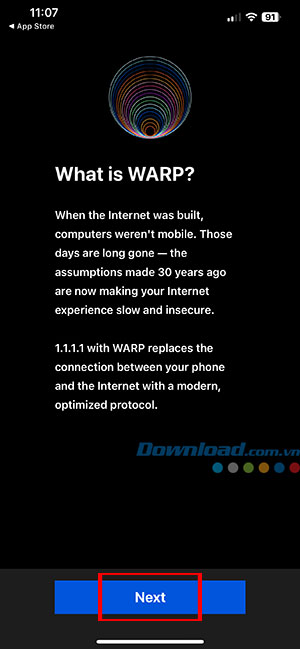
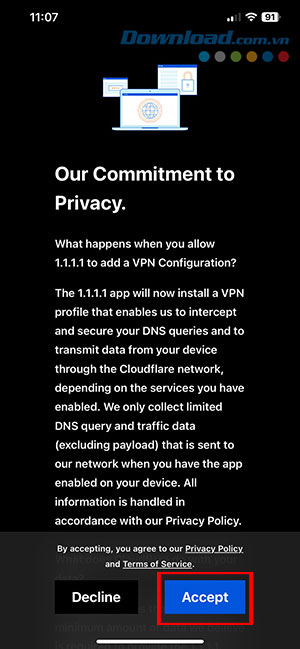
- Nhấn nút Install VPN profile để bắt đầu thiết lập DNS 1.1.1.1. Khi được nhắc 1.1.1.1 muốn thêm cấu hình VPN, hãy ấn vào Cho phép.
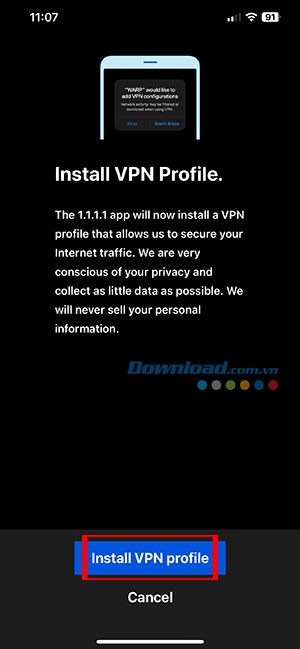
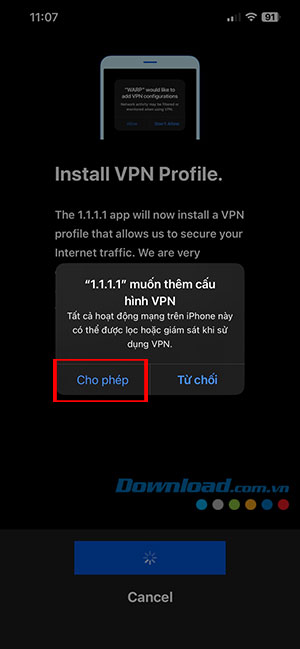
- Nhập mật mã của iPhone để xác nhận thêm cấu hình VPN. Vậy là mọi người đã thêm thành công VPN vào thiết bị của mình và có thể bắt đầu sử dụng.
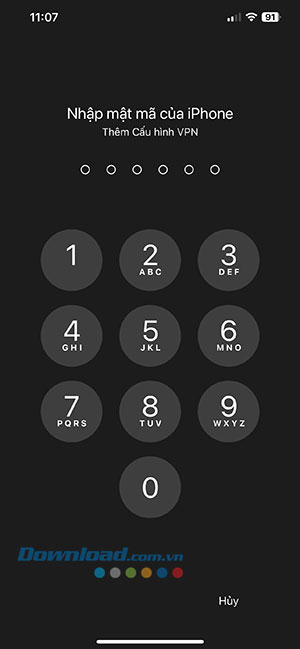
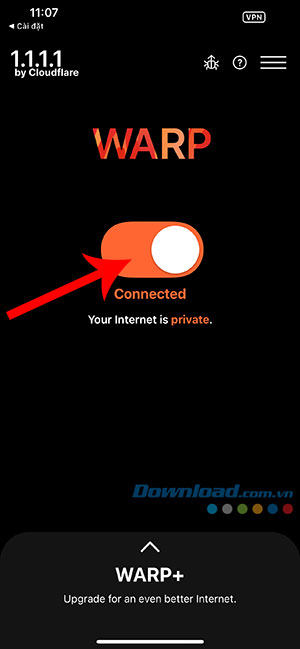
Cách thêm DNS Cloudflare 1.1.1.1 trên iPhone và iPad
- Đi tới Cài đặt, chọn Wi-Fi và nhấn vào mạng Wi-Fi muốn thiết lập DNS.
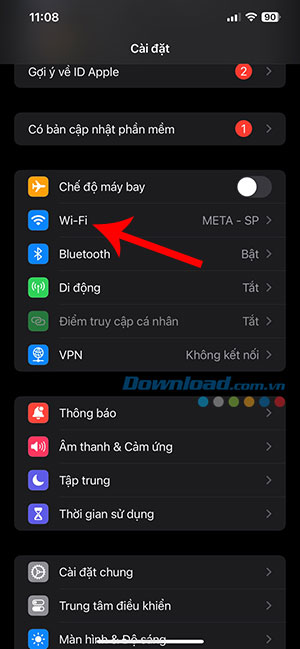
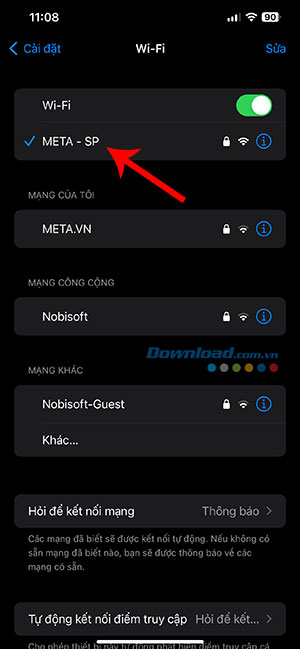
- Chọn Định cấu hình DNS. Trong Máy chủ DNS, chọn 1.1.1.1.
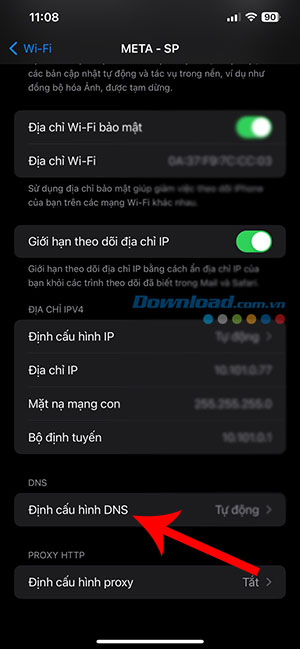
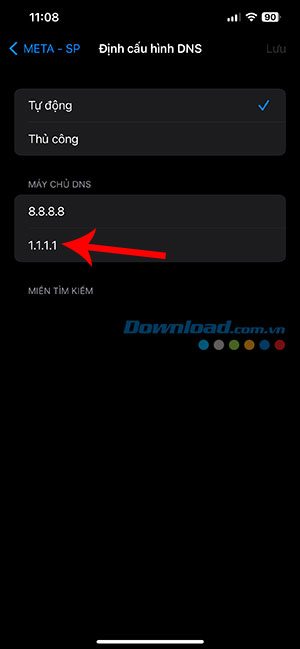
Cách thêm DNS 1.1.1.1 trên Android
- Đi tới Cài đặt, chọn Wi-Fi và nhấn giữ vào mạng được kết nối.
- Chọn Sửa đổi mạng.
- Nhấn vào Tùy chọn nâng cao và thay đổi cài đặt IP thành Tĩnh.
- Cuộn xuống và nhập 1.1.1.1 vào tab DNS 1 và 1.0.0.1 vào tab DNS 2. Cuối cùng, nhấn nút Lưu.
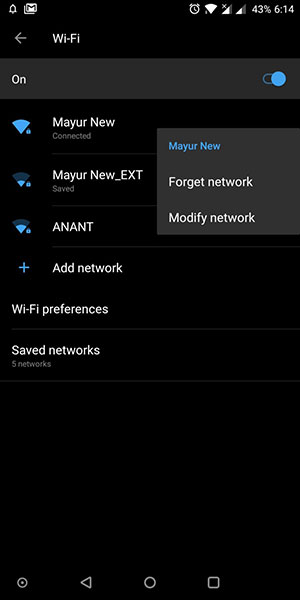

Vậy là mọi người đã thành công chuyển sang Cloudflare DNS trên thiết bị di động của mình. Bây giờ hãy tận hưởng các máy chủ DNS nhanh hơn và riêng tư hơn. Xin lưu ý rằng những thay đổi chỉ áp dụng cho kết nối Wi-Fi cụ thể chứ không áp dụng cho các kết nối không dây khác có thể đang sử dụng. Hơn nữa, DNS sẽ chỉ hoạt động đối với các kết nối Wi-Fi chứ không phải khi truy cập Internet qua 4G, 5G LTE.
Thủ thuật iPhone
-

TOP ứng dụng VPN tốt nhất cho điện thoại
-

TOP máy chủ DNS miễn phí tốt nhất
-

TOP những phần mềm VPN tốt nhất cho máy tính
-

TOP add-on VPN tốt nhất cho Microsoft Edge
-

TOP các add-on VPN tốt nhất cho Google Chrome
-

Hướng dẫn hủy ghép đôi Apple Watch
-

Những cách tăng tín hiệu điện thoại dễ dàng
-

Hướng dẫn cách điền file PDF trên iPhone bằng PDFgear
-

Hướng dẫn thêm tên lên màn hình khóa iPhone
-

Hướng dẫn hạ cấp iOS 26 xuống iOS 18 trên iPhone
-

Hướng dẫn tạo tài khoản Apple, iCloud miễn phí
-

Hướng dẫn cách ẩn địa chỉ IP bằng Chuyển tiếp bảo mật trên iOS 15